- Svakodnevna uporaba računala na kraju može dovesti do nakupljanja preostalih datoteka, pa se preporučuje čišćenje registra.
- Možete odabrati čistač registra za Windows 10 s našeg popisa kako biste se učinkovito bavili zaostalim podacima.
- Neki od njih čak su dostupni i kao prijenosni softver, pa instaliranje ovih alata nije nužno. Ako vam se sviđa ova ideja, pogledajte u nastavku.
- Najbolja sredstva za čišćenje registra poput onih s našeg popisa s lakoćom optimiziraju vaše računalo, tako da ne gubite više vremena.
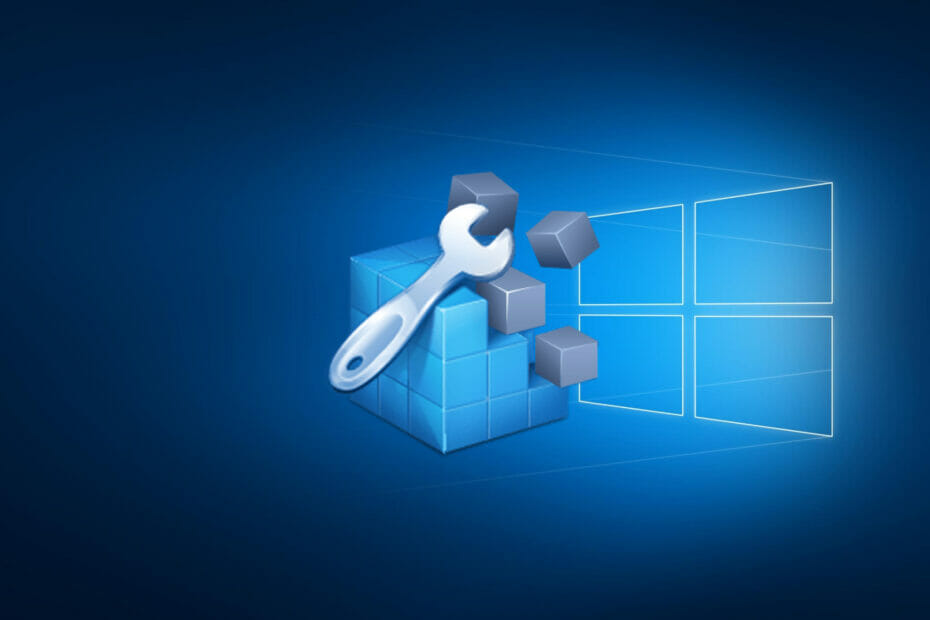
Ovaj softver će popraviti uobičajene računalne pogreške, zaštititi vas od gubitka datoteka, zlonamjernog softvera, kvara hardvera i optimizirati vaše računalo za maksimalne performanse. Riješite probleme s računalom i uklonite viruse sada u 3 jednostavna koraka:
- Preuzmite alat za popravak računala Restoro koji dolazi s patentiranim tehnologijama (patent dostupan ovdje).
- Klik Započni skeniranje kako biste pronašli probleme sa sustavom Windows koji bi mogli uzrokovati probleme s računalom.
- Klik Popravi sve za rješavanje problema koji utječu na sigurnost i performanse vašeg računala
- Restoro je preuzeo 0 čitatelji ovog mjeseca.
Windows je kompliciran operativni sustav, ali je složen samo zbog toga što je prilagodljiv u pogledu svog ponašanja.
Praktički možete promijeniti sve u sustavu Windows - to je i razlog zašto je sklon tolikim napadima. Pa, gdje Windows pohranjuje sve ove postavke? U registru.
Što je Windows Registry?
Jednostavno rečeno, Registar sustava Windows je baza podataka koja postoji u operativnom sustavu Windows 10 i na njoj se pohranjuju sve najvažnije informacije.
To uključuje, ali nije ograničeno na, informacije, korisničke postavke i niz drugih parametara koji utječu na hardverske komponente i softver instaliran na vašem računalu.
Međutim, ništa se ne može dobiti od saznanja što je Windows Registry ako nemate pojma kako mu pristupiti.
Da bi vaš sustav mogao raditi besprijekorno, morate biti sigurni da nemate posla s oštećenim stavkama registra.
Što je neispravna stavka registra?
Jednostavno rečeno, neispravne stavke registra u osnovi su oštećene ili izbrisane evidencije koje utječu na način na koji vaše računalo radi.
Njihovo postojanje može dovesti do raznih problema, uključujući česte pogreške, nemogućnost otvaranja aplikacija, probleme s upravljačkim programima i neodgovaranje hardvera, BSoD pogreške i još mnogo toga.
Neispravne stavke registra mogu biti uzrokovane čestim instalacijama i deinstalacijama softvera na vašem računalu ili čak neovlaštenim miješanjem onih koji nemaju dovoljno iskustva.
Srećom, postoje načini praćenja svih promjena koje se dogode u vašim registrima, a to se može učiniti pomoću namjenski alati za nadzor registra.
Postoje i načini na koje možete potpuno poništiti promjene u registru i dok to obično uključuje određeni stupanj vještine i iskustva, mi smo vam u tome postavili korake korak-po-korak vodič.
Ali kad imate toliko stvari koje trebate pratiti, registar nakon nekog vremena može postati prilično neuredan i na kraju ćete morati očistite svoj registar.
Ako se osjećate kao da biste računalo mogli oštetiti više nego što biste mogli učiniti dobro, možete upotrijebiti i alat za čišćenje registra.
Što je čistač registra?
Čistač registra je softverski alat treće strane koji vam pomaže popraviti štetu koja se može dogoditi vašoj bazi podataka registra.
Većina sredstava za čišćenje registra uspoređuje trenutne registre vašeg računala s mrežnim predloškom ili bazom podataka svoj vlastiti i u osnovi zamjenjuje za one unose za koje smatra da su neispravni, nestali ili netočni vrijednost.
Naš će vas popis provesti kroz neke od najboljih Windows 10 sredstava za čišćenje registra. Također možete pročitati naš post u kojem prikazujemo kako popraviti oštećeni registar u sustavu Windows 10.
Budući da ćete za izmjenu datoteka registra na računalu koristiti alate nezavisnih proizvođača, pobrinite se da znate kako sami vratiti svoje registre u slučaju da nešto pođe po zlu, čak i bez sigurnosne kopije.
Koja su najbolja sredstva za čišćenje registra za Windows 10?

Na vrhu našeg popisa je softver koji ne samo da popravlja štetu uzrokovanu malwareom, već uklanja i sam malware.
Djeluje tako što učinkovito skenira vaše računalo na bilo kakve pogreške i nepravilnosti uspoređujući ga s bazom podataka i odmah rješava probleme.
Štoviše, program se može postaviti za neprekidno nadgledanje vašeg sustava, čime se osigurava zaštita u stvarnom vremenu od mogućih prijetnji i popravak neispravnih registara i datoteka od trenutka kada se pojave.
Osim aspekta popravljanja, Restoro također djeluje kao učinkovit alat za optimizaciju računala, omogućavajući vam uživanje u vašem sustavu WIndows 10 kao da ste ga upravo instalirali.
Sve u svemu, korištenje ovog alata znači da se vaše računalo više neće odjednom zamrznuti ili zaustaviti, a pogreške poput Plavih zaslona smrti postat će prošlost.
Ukratko, ako želite antivirusni alat, registar i popravljač DLL-a i računalni optimizator koji su svi povezani u jedan učinkovit i intuitivan program, tada imate sve što vam treba u programu Restoro.

Restoro
Vratite, popravite i optimizirajte svoje računalo pomoću ovog višenamjenskog softvera koji brine o svim vašim potrebama.

Kad ideja o starom školskom dizajnu zvuči poput glazbe za vaše uši, budite sigurni da nema boljeg izbora od Tweaking Windows Repair. Ovaj siguran alat može vam pomoći riješiti razne probleme sa sustavom Windows.
Pa, popis je duži nego što se očekivalo i uključuje probleme s Internet Explorerom, vatrozidom Windows, pogreškama u registru, osim što je idealan alat za čišćenje registra.
Štoviše, imajte na umu da lako vraća rješenje izvornih postavki sustava Windows, a njegovo sučelje je jednostavno za upotrebu čak i za početnike.

Podešavanje popravka sustava Windows
Ugađanje je najbolji alat za čišćenje registra koji možete pronaći za svoje računalo, ako vam se sviđa ideja uživanja u starom školskom dizajnu. Jeste li spremni isprobati?

Ovaj alat nije samo PC-ov pojačivač i optimizator procesa, već također čisti, popravlja i optimizira vaš registar.
Pokrenite skeniranje sustava kako biste otkrili potencijalne pogreške

Preuzmite Restoro
Alat za popravak računala

Klik Započni skeniranje pronaći probleme sa sustavom Windows.

Klik Popravi sve za rješavanje problema s patentiranim tehnologijama.
Pokrenite skeniranje računala pomoću alata za popravak za obnavljanje kako biste pronašli pogreške koje uzrokuju sigurnosne probleme i usporavanja. Nakon završetka skeniranja, postupak popravka zamijenit će oštećene datoteke svježim Windows datotekama i komponentama.
Cijeli postupak ima dva velika koraka: automatski popravak problema registra (čišćenje, optimizacija i otkrivanje problema) i automatski popravak problema fragmentacije registra.
Registar je važna komponenta Windows OS-a, a održavanje njegovog rada i čistoće osigurat će vam da s njim nećete imati problema. IOLO System Mechanic je alat koji vam u tome može pomoći.

Mehaničar IOLO sustava
Kao što mu samo ime govori, ovaj je softver pravi mehaničar koji će također popraviti vaše računalo nakon popravka registra.

Napredni SystemCare vjerojatno je najljepši softver na ovom popisu u pogledu dizajna sučelja. Iako sam softver sadrži puno značajki, jedini dio koji nam je bitan je Čišćenje registra alat.
Ako niste previše pametni, ovaj je alat odličan za vas jer je sučelje vrlo jednostavno za razumjeti i brzo je bez obzira na to koliko grešaka ima vaš registar.
Omogućuje vam i automatsko isključivanje ili ponovno pokretanje računala nakon završetka čišćenja, a potrebno je i automatsko sigurnosno kopiranje.

IObit Advanced SystemCare
Očistite svoj Registar i uklonite suvišne ključeve kako biste poboljšali performanse računala i do 200%!

Popravak registra alat je sličan alatima na popisu, skenira vaš registar i govori vam jesu li prisutne pogreške i ako postoje, pokušat će ih popraviti.
Ono po čemu se ovo razlikuje od ostalih alata jest broj detalja koji vam pokazuju o pogreškama.
Može vam točno reći što nije u redu, olakšavajući vam odluku želite li nešto poduzeti po tom pitanju. Brzina skeniranja je impresivna, a rezultati temeljiti.

Popravak registra
Sigurno skenirajte, očistite i popravite neispravne stavke registra pomoću Popravaka registra. Nećete požaliti zbog ovog izbora!
Wise Registry Cleaner
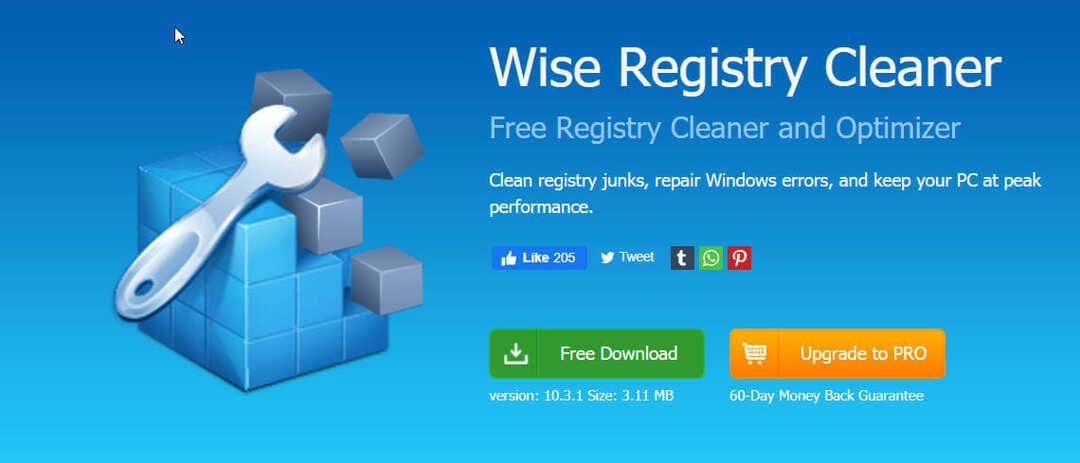
Wise Registry Cleaner ima jednostavno i dobro izgledajuće sučelje koje dobro funkcionira i prolazi vaš registar brže od većine ostalih programa na ovom popisu.
Također možete zakazati skeniranja registra, tako da će svako malo pametno skenirati vaš registar i obavijestiti vas ako nešto treba očistiti.
Štoviše, automatski će napraviti sigurnosnu kopiju registra u slučaju da nešto pođe po zlu.
Iako ovaj program ima nedostatak u tome što nakon njegove upotrebe uvijek trebate ponovno pokrenuti sustav, postoje načine na koje to možete izbjeći.
⇒Nabavite Wise Registry Cleaner
CCleaner

CCleaner je najpopularniji alat za čišćenje registra. Sam softver nije posebno namijenjen samo čišćenju registra, ali sadrži jedan od najboljih alata za to.
Automatski će izraditi sigurnosnu kopiju registra prije nego što bilo što učini, tako da ga možete vratiti u slučaju da se dogodi nešto loše.
CCleaner je također dostupan i kao prijenosni softver pa ga ne trebate ni instalirati. Također dolazi s plaćenom verzijom koja u stvarnom vremenu može pratiti vaše računalo radi promjena.
⇒ Nabavite besplatno CCleaner izdanje
Ovo su neka od najboljih sredstava za čišćenje registra dostupnih za Windows 10.
Činjenica je da će se, što duže koristite računalo, u Windows Registry pretvoriti u nered, pa čišćenje to postaje uvjet u nekom trenutku. Inače, vaše računalo postaje vrlo sporo za upotrebu.
Kako mogu pristupiti registru sustava Windows?
Windows registru može se pristupiti na tri načina:
Metoda 1:
- U okvir za pretraživanje na programskoj traci upišite regedit.
- Odaberite najbolji rezultat za Uređivač registra.
Metoda 2:
- pritisni Početak dugme.
- Upišite trčanje i otvorite Trčanje konzola.
- Unesi regedit i pritisnite u redu.
3. metoda:
Koristi namjenski pretraživač registra to će obaviti posao za vas.
Naravno, pristup tim registrima moguć je samo ako imate odgovarajuća dopuštenja registra. Problemi s dozvolama registra mogu vam ne samo spriječiti pristup samim registrima, već i onemogućavanje instaliranja softvera.
Da biste pročitali više o problemu, pogledajte ovo produbljeni članak.
Napredni korisnici mogu lako pristupiti tim registrima, a znajući koji utječu na koje komponente olakšava činjenica da su organizirani u ključeve registra.
Za što se koriste ključevi registra?
Kao što je gore spomenuto, ključevi su načini na koje se vaši registri organiziraju na temelju njihovih funkcija, a ukupno ih je 5:
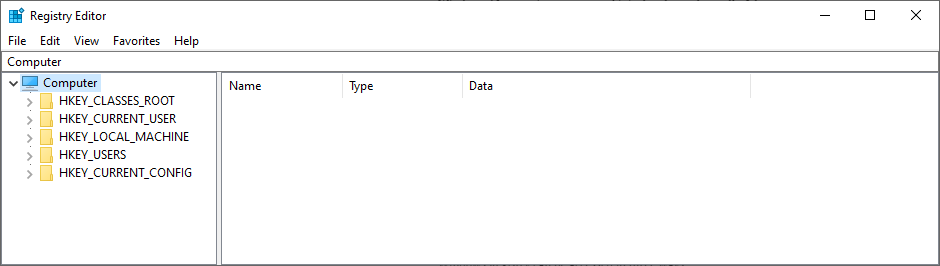
- HKEY_CLASSES_ROOT
- HKEY_CURRENT_USER
- HKEY_LOCAL_MACHINE
- HKEY_USERS
- HKEY_CURRENT_CONFIG
Svaka od ovih tipki sadrži određene informacije, dakle one koje imaju određeno iskustvo s njima stvari mogu lako izmijeniti postavke svog računala samo promjenom nekoliko znamenki udesno registar.
Međutim, ključevi nisu jedina stvar koja čini Windowsov registar, jer se također sastoji od različitih vrsta vrijednosti:
-
REG_SZ
- Vrijednost niza
-
REG_MULTI_SZ
- Vrijednost niza s više redaka
-
REG_EXPAND_SZ
- Za razliku od prethodne vrste vrijednosti, ovo je proširena vrijednost niza
-
REG_BINARNI
- Kao što i samo ime kaže, ovo je binarna vrijednost
-
REG_DWORD
- Ovo je slično binarnoj vrijednosti, ali također podržava 32-bitne decimalne i heksadecimalne vrijednosti
-
REG_QWORD
- Ovo je slično DWORD-u, ali pohranjeno je kao 64-bitna vrijednost
Koji je vaš omiljeni alat za održavanje računala svježim i brzim? Podijelite svoje iskustvo s nama putem odjeljka za komentare u nastavku.
 I dalje imate problema?Popravite ih pomoću ovog alata:
I dalje imate problema?Popravite ih pomoću ovog alata:
- Preuzmite ovaj alat za popravak računala ocijenjeno odličnim na TrustPilot.com (preuzimanje započinje na ovoj stranici).
- Klik Započni skeniranje kako biste pronašli probleme sa sustavom Windows koji bi mogli uzrokovati probleme s računalom.
- Klik Popravi sve za rješavanje problema s patentiranim tehnologijama (Ekskluzivni popust za naše čitatelje).
Restoro je preuzeo 0 čitatelji ovog mjeseca.
Često postavljana pitanja
Nažalost ne. Microsoft ne podržava korištenje sredstava za čišćenje registra.
Većina besplatnih sredstava za čišćenje registra može sadržavati špijunski softver, adware ili viruse. Ako odlučite instalirati besplatni uslužni program za čišćenje registra, razmislite i o dodavanju pouzdan antivirusni alat.
Ukratko, ne. Registar je sistemska datoteka koja sadrži važne informacije o vašem računalu i ne pohranjuje sigurnosne kopije prema zadanim postavkama.
![7 najboljih alata za čišćenje registra za Windows 10 [Vodič za 2021]](/f/ba77306e1763a48f5c3f3f413dd018f4.jpg?width=300&height=460)
![Izbrišite mapu Windows.old u sustavu Windows 10 [KAKO]](/f/358a8c80f2349474ece602d3860d487e.jpg?width=300&height=460)
